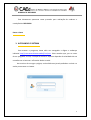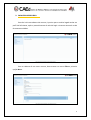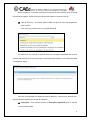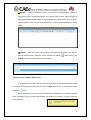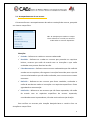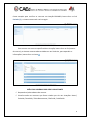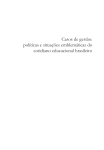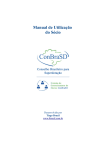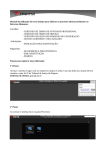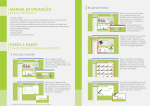Download Manual de Instruções
Transcript
MANUAL DE RECURSOS Este documento apresenta como proceder para realização do cadastro e resolução dos RECURSOS. Passo a Passo 1. ACESSANDO O SISTEMA Para acessar o programa, basta abrir seu navegador e digitar o endereço indicado http://recursosavaliacao.caedufjf.net/srm. Cabe ressaltar que, por se tratar de um programa on-line, o tempo de acesso e resposta depende da velocidade de sua conexão com a internet e o fluxo de dados na rede. Ao terminar de carregar a página, será exibida uma janela pedindo o usuário e a senha para acessar o sistema. 1 2. CADASTRO DE RECURSO Para dar inicio ao cadastro de recurso, é preciso que o usuário logado tenha um perfil de Solicitante, após o preenchimento da tela de login o sistema retornará a tela de acesso aos dados. Para o cadastro de um novo recurso, deve acessar no menu Filtro a primeira opção Novo. 2 Neste momento o sistema retornará os campos de preenchidos com os dados do solicitante logado, sendo necessário preencher apenas o tipo de recurso: Tipo de Recurso - O sistema exibirá todos os tipos de recursos disponíveis para seleção. Para seleciona-lo basta clicar na opção desejada. Ao selecionar um recurso o sistema exibe as instruções especificas do recurso selecionado que deve ser observada para a efetivação do cadastro, como demonstrado na imagem a seguir. Para dar continuidade ao cadastramento do Recurso, é preciso dar atenção aos demais campos disponíveis na tela de cadastro. Instruções – Este campo contém as instruções específicas para o tipo de recurso selecionado. 3 Razões – Campo destinado para a inserção de informações básicas e essenciais para o encaminhamento do recurso para analise. Neste espaço o solicitante poderá digitar todas as informações que julgar necessárias, e ainda, utilizar todos os recursos de texto disponíveis, como os apresentados na tela a seguir. Anexos - Local para que seja inserido o documento desejado. Para abrir a tela de Anexos basta expandir a tela clicando no botão , depois clicar em Anexar. (campo de preenchimento opcional) Envio / Concluir cadastro do Recurso: A conclusão do cadastro de um recurso se dá após o preenchimento de todos os campos citados anteriormente e seu efetivo envio, para tanto, o usuário deve clicar no botão . Neste momento o Recurso está efetivamente cadastrado e o sistema retorna uma mensagem com o número de cadastro do recurso ao usuário, no canto superior direito da tela. 4 2.1 - Acompanhamento de um recurso O sistema oferece o acompanhamento de toda a tramitação do recurso, que pode ser visto no campo filtro. Obs. As situações que contém no campo Filtro referem-se a um link, ao acessa-lo exibe todos os recursos disponíveis. Situações: Enviado – Referem-se a todos os recursos cadastrados Recebido – Referem-se a todos os recursos que preenche os requisitos básicos, recursos que estão de acordo com as instruções e que serão analisados com parecer favorável ou não. Falta Documentos – Referem-se aos recursos cadastrados que não estão de acordo com os requisitos, não segue as instruções fornecidas para o tipo de recurso selecionado e que não serão analisados, este recurso encerra neste momento. Deferido – Referem-se aos recursos que foram recebidos, analisados e estão de acordo com todas as instruções e os requisitos específicos e ficam aguardando a sua execução. Indeferido – Referem-se aos recursos que não foram aprovados, não estão de acordo com os requisitos específicos do recurso impetrado, considerados como improcedente, não cabe mais nenhum tipo de ação. Para verificar os recursos pela situação desejada basta o usuário clicar na situação no campo Filtro. 5 Como exemplo para verificar os recursos na situação ENVIADO, basta clicar no link Enviado (1), o sistema retornará a tela a seguir. Para acessar um recurso especifico desta situação, basta clicar no ID (numero do recurso), o sistema retorna todos os dados e o seu histórico, para expandir as informações, basta clicar no ícone . VISÃO DOS USUÁRIOS POR PERFIL SOLICITANTE Responsável pelo cadastro do recurso. Visualiza todos os recursos que foram criados por ele nas situações: Novo / Enviado / Recebido / Falta Documentos / Deferido / Indeferido 6